怎么解决win10系统出现字体模糊的问题
2020-01-11 15:55:23作者:系统之家
最近小编收到一些小伙伴的反馈,他们说win10系统下字体变得模糊了,有时候要凑得很近才能看清,办公起来十分的不方便,其实,解决起来十分简单,你只需调整一下字体的大小即可,那么具体怎么操作呢?让我们一起来看下下面这篇完整的win10教程,有兴趣的小伙伴可以前来了解一下。
方法/步骤:
1.右键点击win10桌面空白处,随后选择“显示设置”进入。
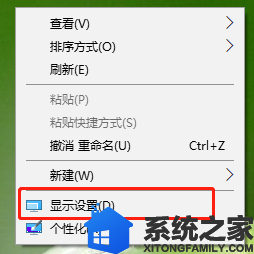
2.在以下弹出的设置界面中选择“高级显示设置”进入。
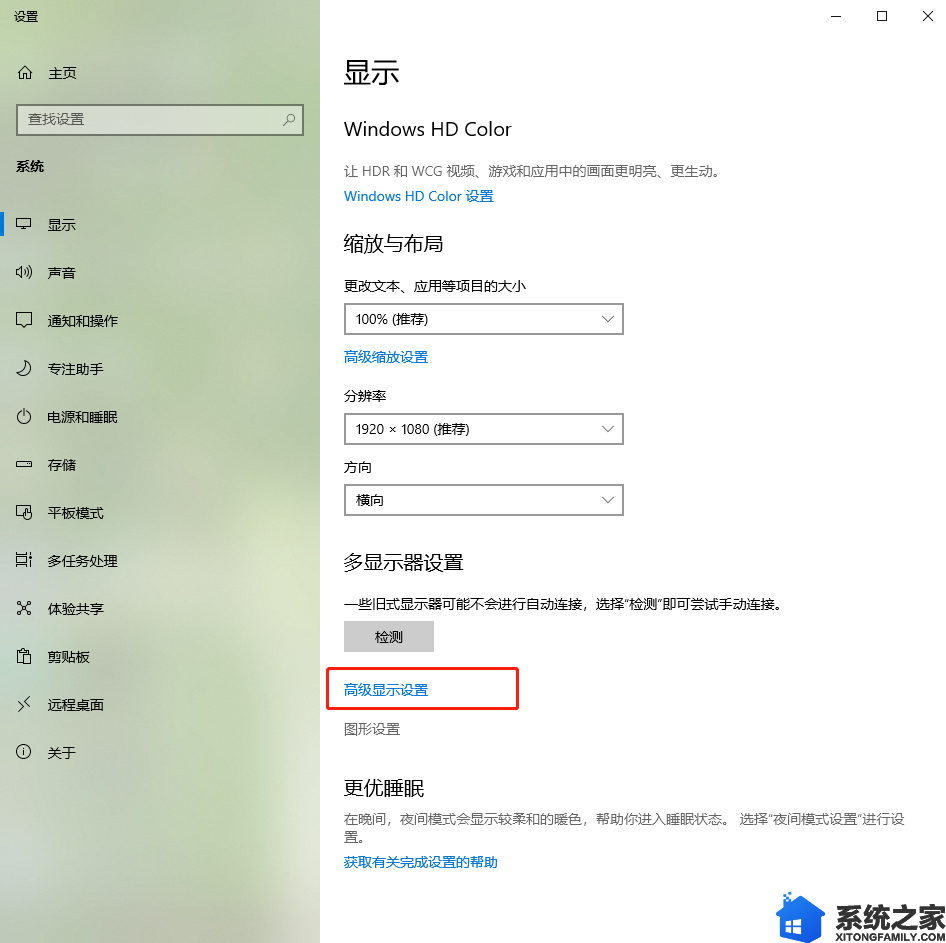
3.点击“文本和其他项目大小调整的高级选项”进入。
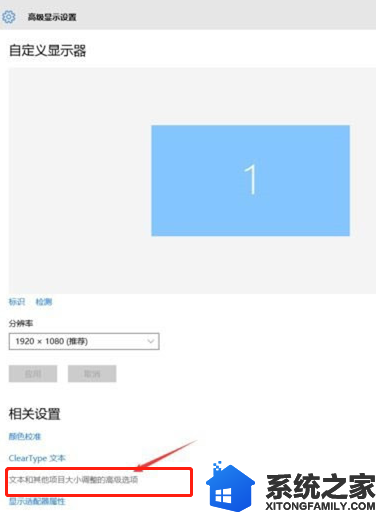
4.随后在弹出的界面中点击“设置自定义缩放级别”选项。
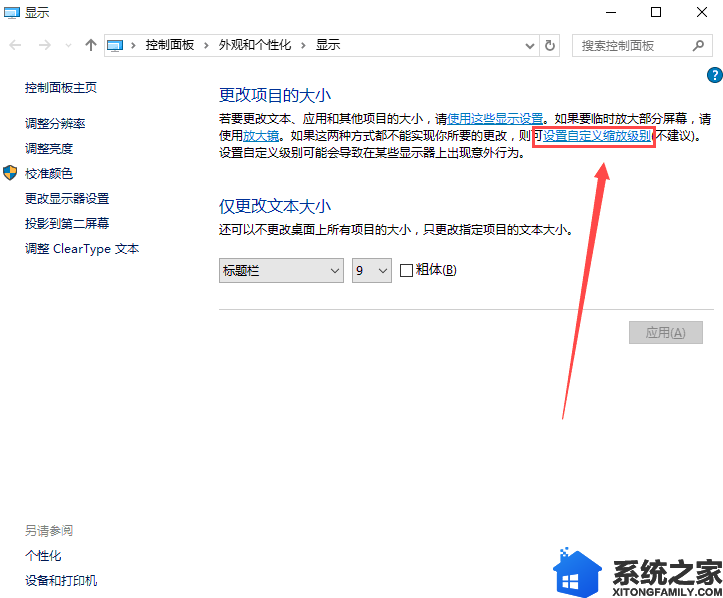
5.在自定义大小选项窗口中,根据自己意愿调整缩放比例,小编直接将缩放比例改为125%,最后保存退出,重启电脑就可以完成设置。
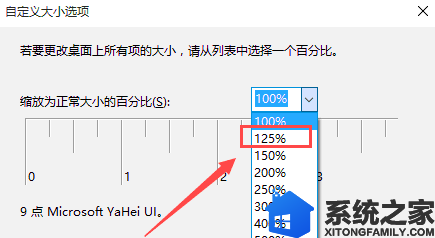
以上就是本次小编为大家带来的win10系统出现字体模糊的解决办法,大家都学会了吗?赶紧分享给那些同样需要的小伙伴们吧。
